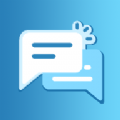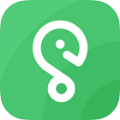创建Outlook便签的快捷方式怎么放到Windows桌面上[多图]
时间:2017-12-18 17:39:12
Outlook邮箱使用电脑办公的人都在使用,想要方便的使用它,最好是把outlook便签的快捷方式防盗Windows桌面上,那么创建Outlook便签的快捷方式怎么放到Windows桌面上呢?这需要一些比较麻烦的操作,如果希望办公更加方便的朋友就耐心的看下去,这可是非常有用的哦!赶快来看看吧。
![创建Outlook便签的快捷方式怎么放到Windows桌面上[多图]图片1](https://syhlzimg.soyohui.com//update/ueditor/20171218/v5k0icfgiex.jpg)
只需在快捷方式启动Outllook的命令中加上参数/c ipm.stickynote。首先要找到Outlook.exe的具体路径,利用Windows开始菜单上的搜索功能,找到Outlook.exe,然后把搜索窗口中的Outlook.exe拖到桌面创建快捷方式。右击该快捷方式,选择菜单“属性”,在“目标”中为Outlook启动命令添加上述参数,必要时还可以设置快捷组合键以及修改图标。
![创建Outlook便签的快捷方式怎么放到Windows桌面上[多图]图片2](https://syhlzimg.soyohui.com//update/ueditor/20171218/1srwa5kzj1q.jpg)
另一种方式是把便签模板保存到桌面上。在Outlook中,新建一个空白便签,选择便签编辑窗口左上角的图标按钮,选择菜单“另存为”,把保存位置设置为桌面,保存类型设置为“Outlook模板”,再设置模板文件名,例如“新建便签.oft”,最后点击“保存”。以后,点击桌面上的“新建便签”模板,即可在不启动Outlook主程序的情况下创建新便签。
相关游戏
-
 我创建了scp世界最新版88MB角色扮演
我创建了scp世界最新版88MB角色扮演 -
 文明城市创建26MB社交聊天
文明城市创建26MB社交聊天
最新合集
- 捏咔工坊合集2021-8-19
- 迷你世界1.3.0合集2021-8-17
- 掌上大明星游戏合集2021-8-17
- 部落冲突7月资格挑战赛合集2021-8-21
- 小洽暖破解版合集2021-8-16
- 她face变脸合集2021-8-19
- 半盏复古行游戏合集2021-8-18
- 抖音国际版合集2021-8-20
- 海岛小镇破解版合集2021-8-17
- 玄青小说v1.1.2合集2021-8-19
相关文章
最新游戏
玩家评论
加载更多
网名(您的评论需要经过审核才能显示) 回复 [ ] 楼取消回复